word单选按钮怎么设置
在 Word 文档处理中,单选按钮的设置是一项较为实用且能提升文档交互性的功能。掌握其设置方法对于创建如调查问卷、测试试卷等含有明确选项选择需求的文档至关重要。
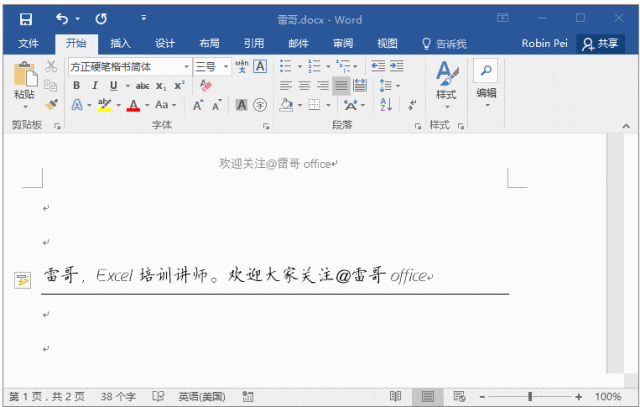
一、设置单选按钮的前提准备
1.软件版本要求:确保所使用的 Word 为较新版本,因为不同版本的界面布局与功能入口可能存在一定差异。一般来说,Word 2010 及以上版本都能较为方便地进行单选按钮相关操作。例如 Word 2013 和 2016 在“开发工具”选项卡下有着清晰的控件插入功能模块,而一些较旧版本可能需要额外加载相关插件来启用这些功能。
2.显示“开发工具”选项卡:默认情况下,Word 界面可能不显示“开发工具”。此时需要通过点击“文件”菜单中的“选项”,在弹出的“Word 选项”对话框里选择“自定义功能区”,在右侧勾选“开发工具”复选框,点击“确定”后,Word 界面上方就会出现“开发工具”选项卡,这是后续设置单选按钮的关键入口。
二、单选按钮的具体设置步骤
1.插入单选按钮:切换到“开发工具”选项卡,在“控件”组中找到“选项按钮(表单控件)”,鼠标指针会变成一个小十字形状。将鼠标定位到文档中想要放置单选按钮的位置,点击鼠标左键即可插入一个单选按钮。重复此操作,可在不同位置插入多个单选按钮以供选择。比如制作一份简单的投票文档时,可在每个候选选项前插入一个单选按钮。
2.设置单选按钮的属性:右键单击插入的单选按钮,选择“编辑文字”,此时可输入该单选按钮所代表的选项内容,如“选项 A”“方案一”等。若需对多个单选按钮进行分组控制(即同一组内只能选择一个),可在“开发工具”选项卡的“控件”组中点击“属性”按钮,打开“属性”对话框。在“GroupName”(分组名称)框中为这一组相关的单选按钮输入相同的名称,这样就能实现同组互斥选择。例如在设计一道选择题答案选项时,四个选项对应的单选按钮设置为同一组,保证用户只能从中选一个正确答案。
三、单选按钮的保护与打印设置
1.保护文档:如果制作的文档包含重要信息或不希望他人随意更改单选按钮的选择状态,可对文档进行保护。点击“开发工具”选项卡中的“限制编辑”,在右侧窗格选择“编辑限制”下的“仅允许在文档中进行此类编辑”,勾选“选择内容”后点击“是,启动强制保护”,设置密码并确认,这样文档就进入受保护状态,他人只能选择单选按钮而不能修改其他内容。
2.打印设置:默认情况下,单选按钮可能在打印预览中显示异常。为确保打印效果,同样在“开发工具”选项卡中点击“控件”组的“属性”按钮,在“Word 选项”的“高级”选项卡下,找到“打印”选项组,勾选“使用 Word 以前版本选中打印控件”复选框,再进行打印预览,单选按钮就能正常显示并打印出来。

Word 中单选按钮的设置涵盖从前期准备到具体插入、属性设定以及最终的保护与打印环节。熟练运用这些技巧,能够让 Word 文档具备更强的交互性和专业性,满足各种实际应用场景的需求,无论是工作中的问卷调查还是学习中的试题编写等,都能借助单选按钮这一功能打造出更完善、规范的文档。





